Broadcast ti umožňuje automatické zprávy odeslat mnoha příjemcům najednou. Tento návod ti krok za krokem ukáže, jak vytvořit broadcast, abys efektivně sdělil svou zprávu a oslovil svou cílovou skupinu.
Nejdůležitější poznatky
Broadcast je automatické odesílání zpráv mnoha příjemcům najednou přes platformy jako Facebook Messenger. Naučíš se, jak nastavit broadcast, vytvořit personalizované zprávy, přidat obsah a cíleně oslovit svou cílovou skupinu.
Krok za krokem průvodce
Krok 1: Přístup k funkci Broadcastování
Aby ses mohl dostat k vytváření broadcastu, musíš nejprve získat přístup k funkci Broadcastování. Klikni na příslušnou oblast ve svém softwaru.
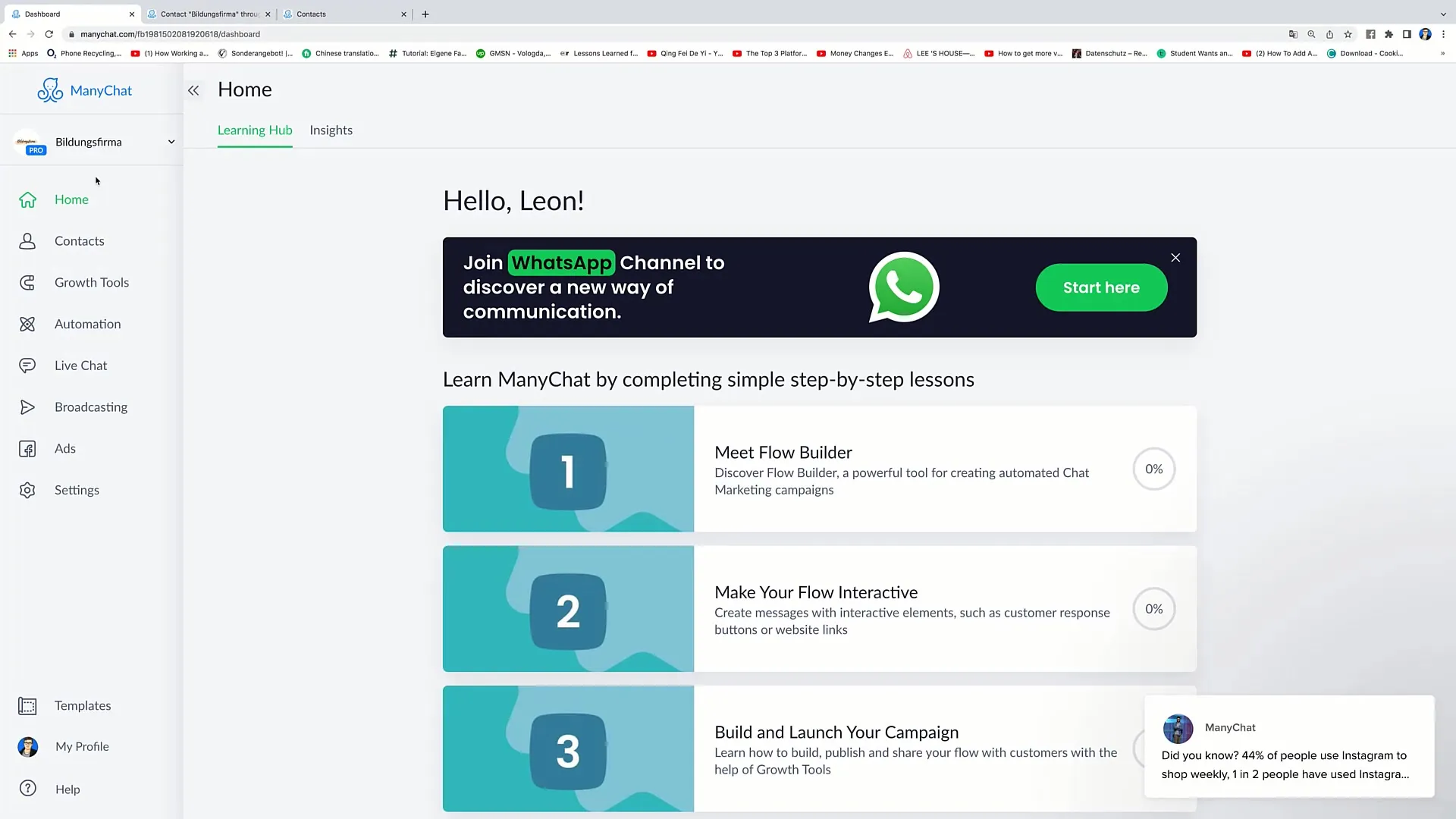
Krok 2: Vytvoření nového Broadcastu
Jakmile jsi v sekci Broadcastování, klikni na tlačítko „Vytvořit nový Broadcast“. To je tvůj výchozí bod pro vytvoření zprávy, kterou chceš poslat své cílové skupině.
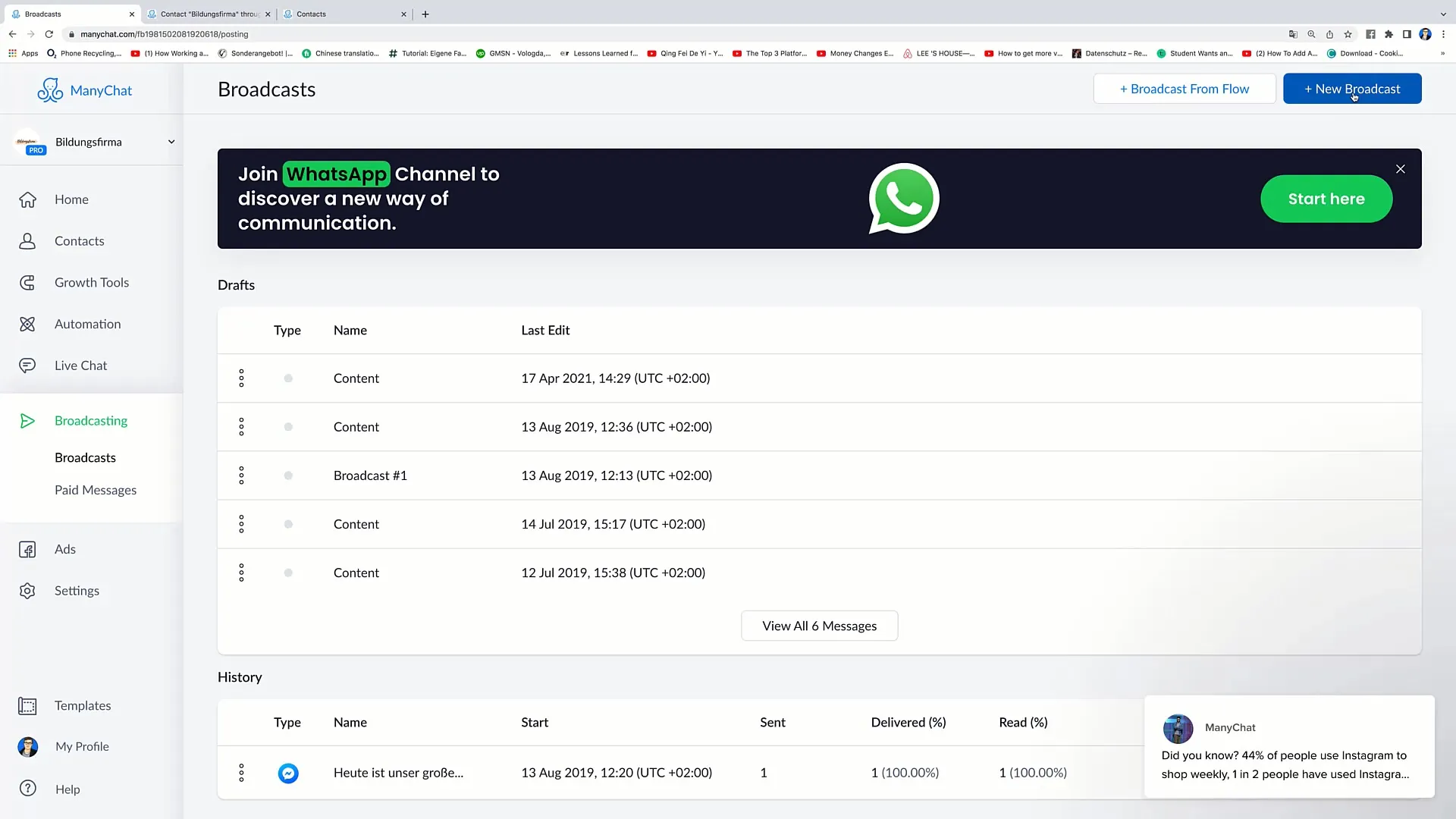
Krok 3: Spusť Broadcast
Prvním krokem je spuštění broadcastu. To znamená, že určíš, jaké zprávy chceš poslat. Například by mohlo být užitečné, aby tvá zpráva obsahovala osobní oslovování příjemce.
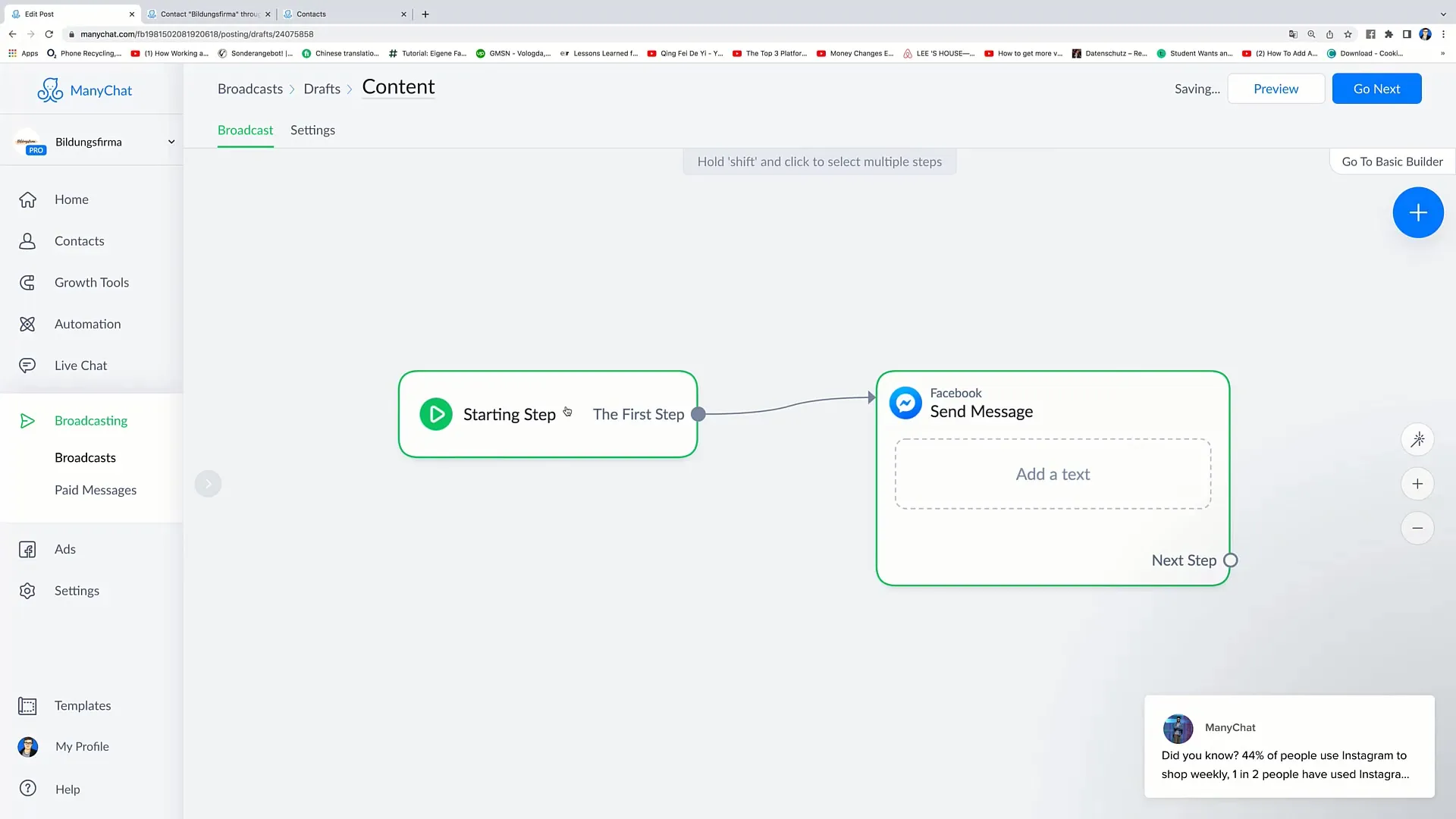
Krok 4: Personalizace zprávy
Důležitým prvkem úspěšného broadcastu je personalizace. Můžeš vložit jméno příjemce přímo do zprávy. Příklad: "Ahoj Leon, těší nás tě informovat, že tento týden pořádáme živou hudbu."
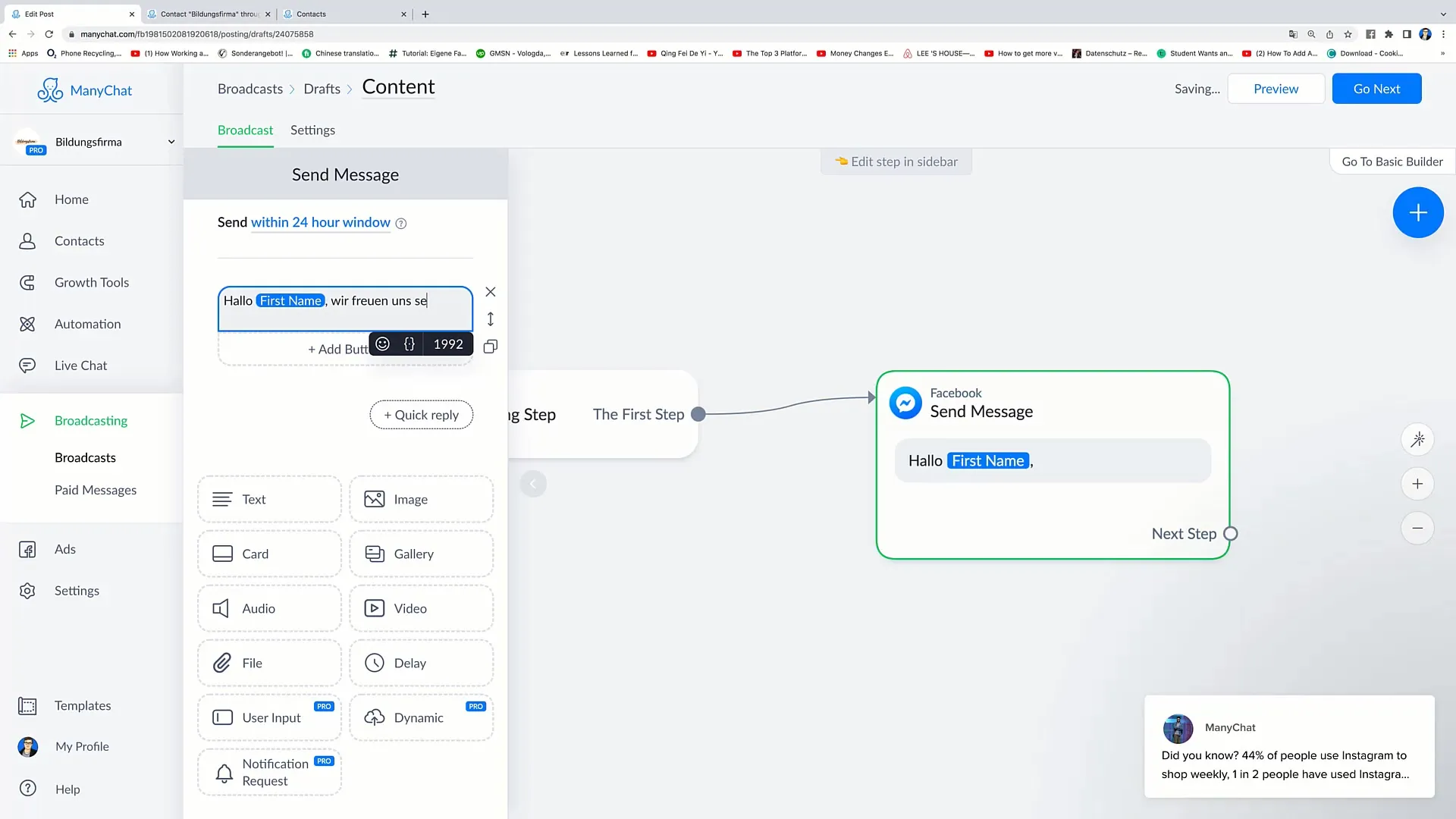
Krok 5: Přidání obsahu
Po sepsání a personalizaci zprávy máš možnost přidat další obsah jako obrázky nebo videa. To může zajistit vizuální zájem a zvýšit míru zapojení. Například můžeš přidat obrázek z tvé události nebo video živé kapely.
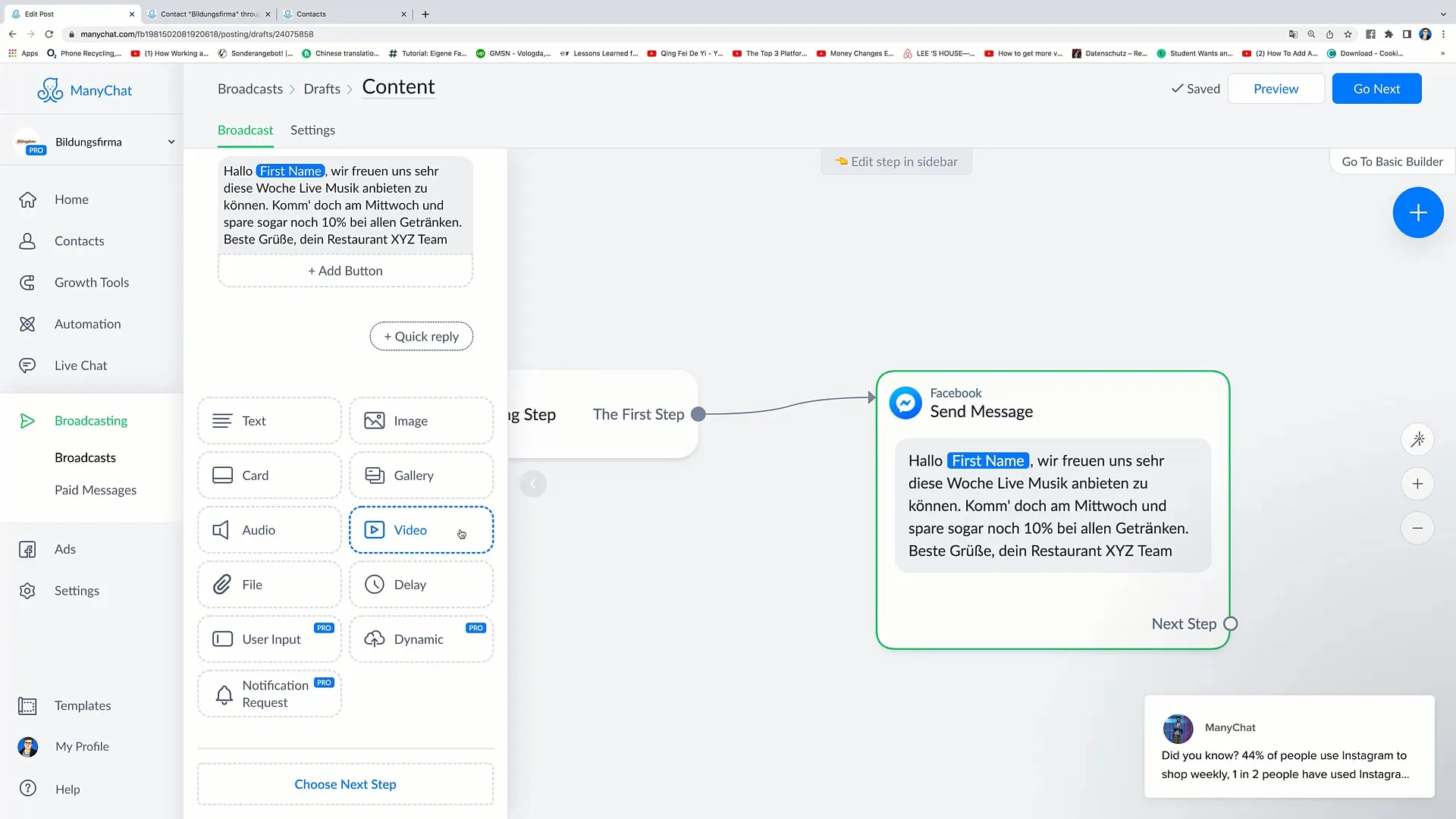
Krok 6: Přidání volání k akci
Přidej volání k akci (CTA), abys motivoval příjemce k jednání. Například můžeš vložit tlačítko zobrazující adresu tvé restaurace nebo je přesměrovat na webovou stránku.
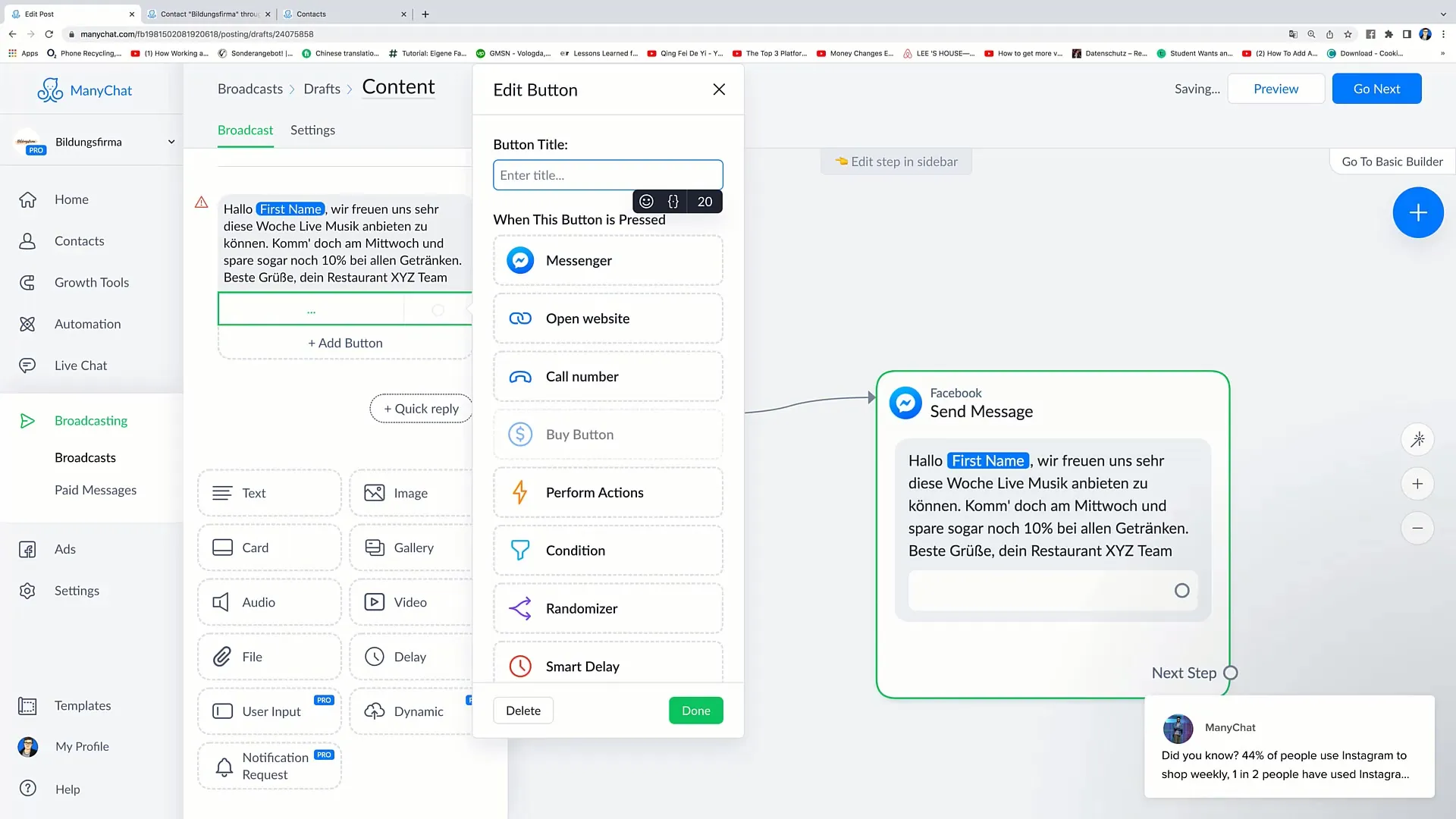
Krok 7: Výběr typu obsahu
V dalším kroku musíš vybrat typ obsahu broadcastu. Je důležité dodržovat Facebook pravidla pro Messenger broadcasty, aby se zajistilo, že tvé zprávy nebudou blokovány. Můžeš vybrat mezi "non-promotional or mixed content" a "promotional content only".
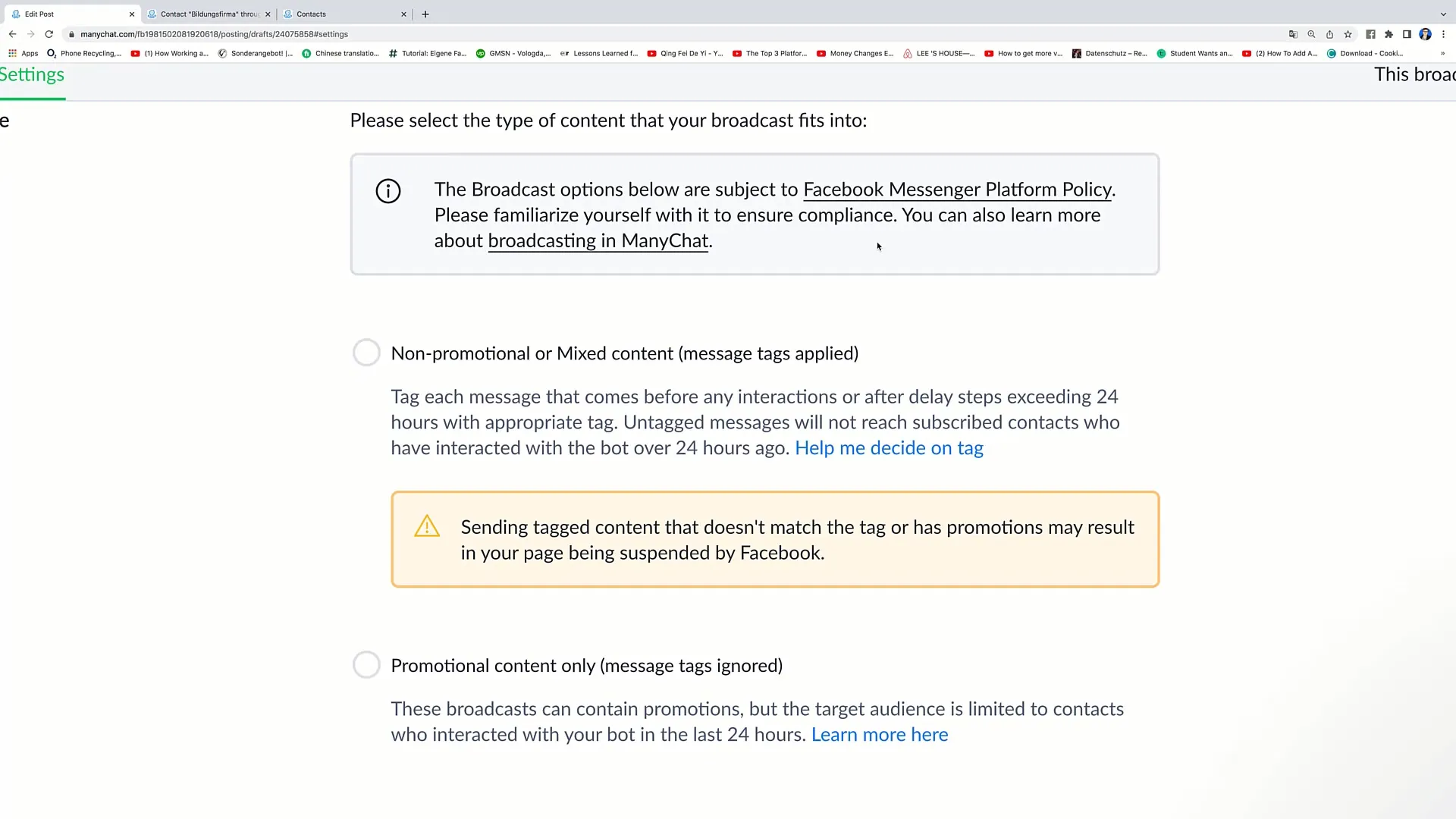
Krok 8: Cílení na cílovou skupinu
Můžeš také vybrat cílené oslovování své cílové skupiny. To znamená, že můžeš určit, kterým příjemcům bude tvá zpráva doručena. Je rozumné postupovat strategicky, aby se dosáhlo nejlepších výsledků.
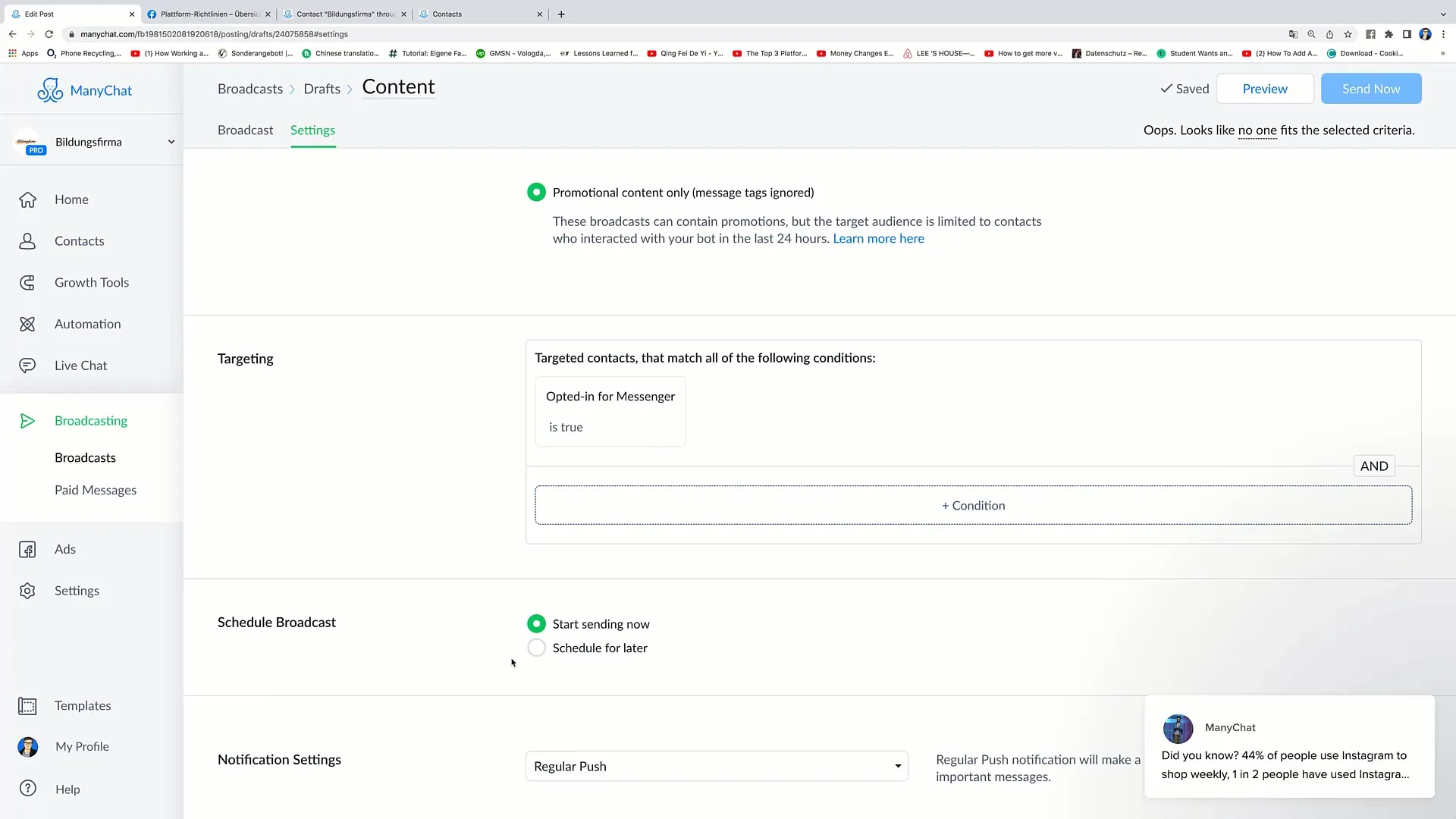
Krok 9: Plánování broadcastu
Máš možnost rozhodnout, kdy budeš svůj broadcast odesílat. Můžeš ho odeslat okamžitě nebo naplánovat na pozdější dobu. To ti dává flexibilitu poslat svou zprávu v přesný čas.
Krok 10: Nastavení upozornění
Nastav, jak mají být příjemci informováni o broadcastu. Můžeš rozhodnout, jestli mají dostat běžnou upozornění nebo tiché upozornění. Zvol možnost, která nejlépe vyhovuje tvému cíli.
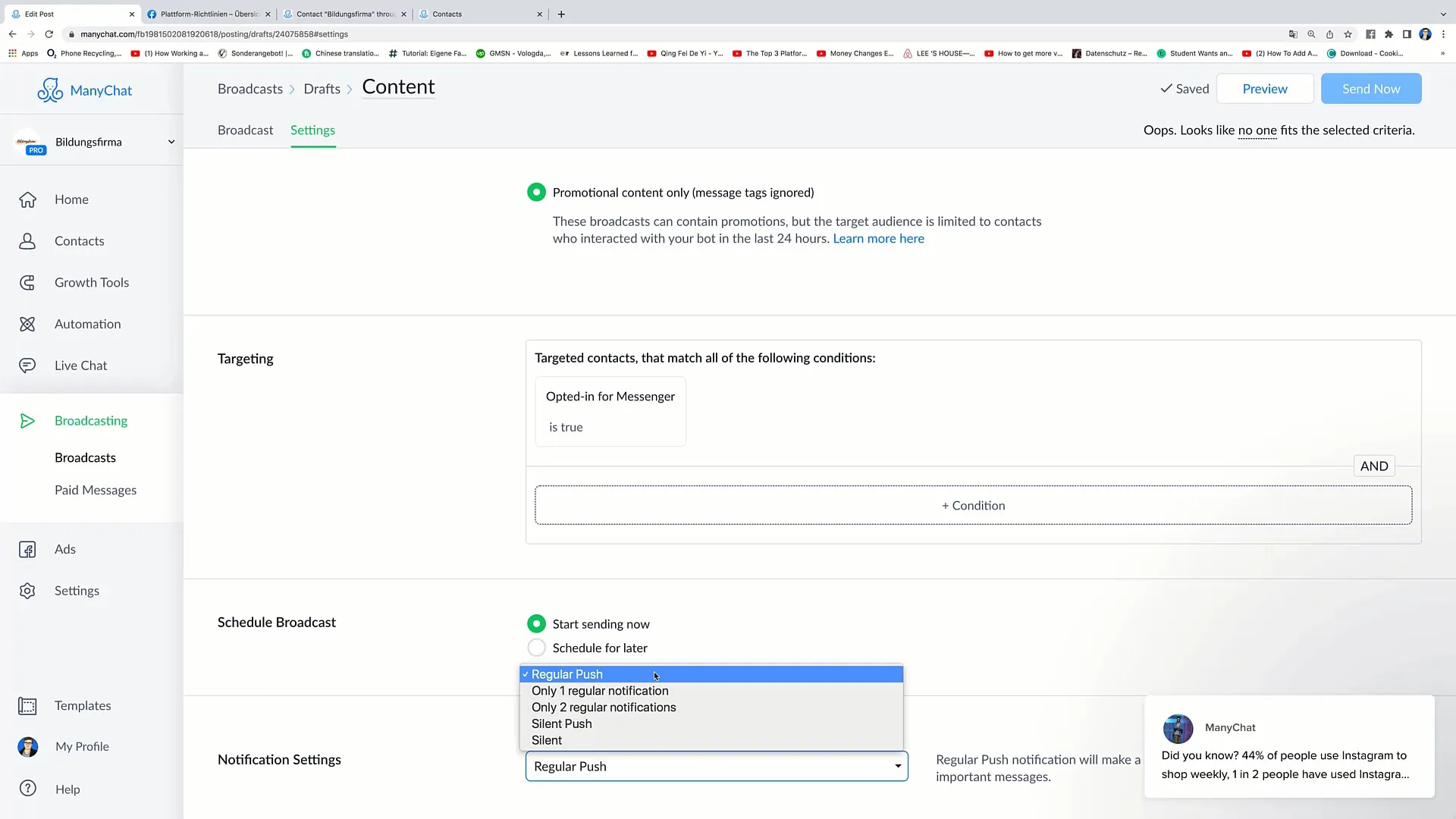
Krok 11: Odeslat broadcast
Po projití všemi kroky můžeš zkontrolovat sestavu. Klepnutím na "Odeslat" odešleš svůj broadcast vybraným příjemcům. Tvá personalizovaná zpráva bude pak odeslána cílové skupině.
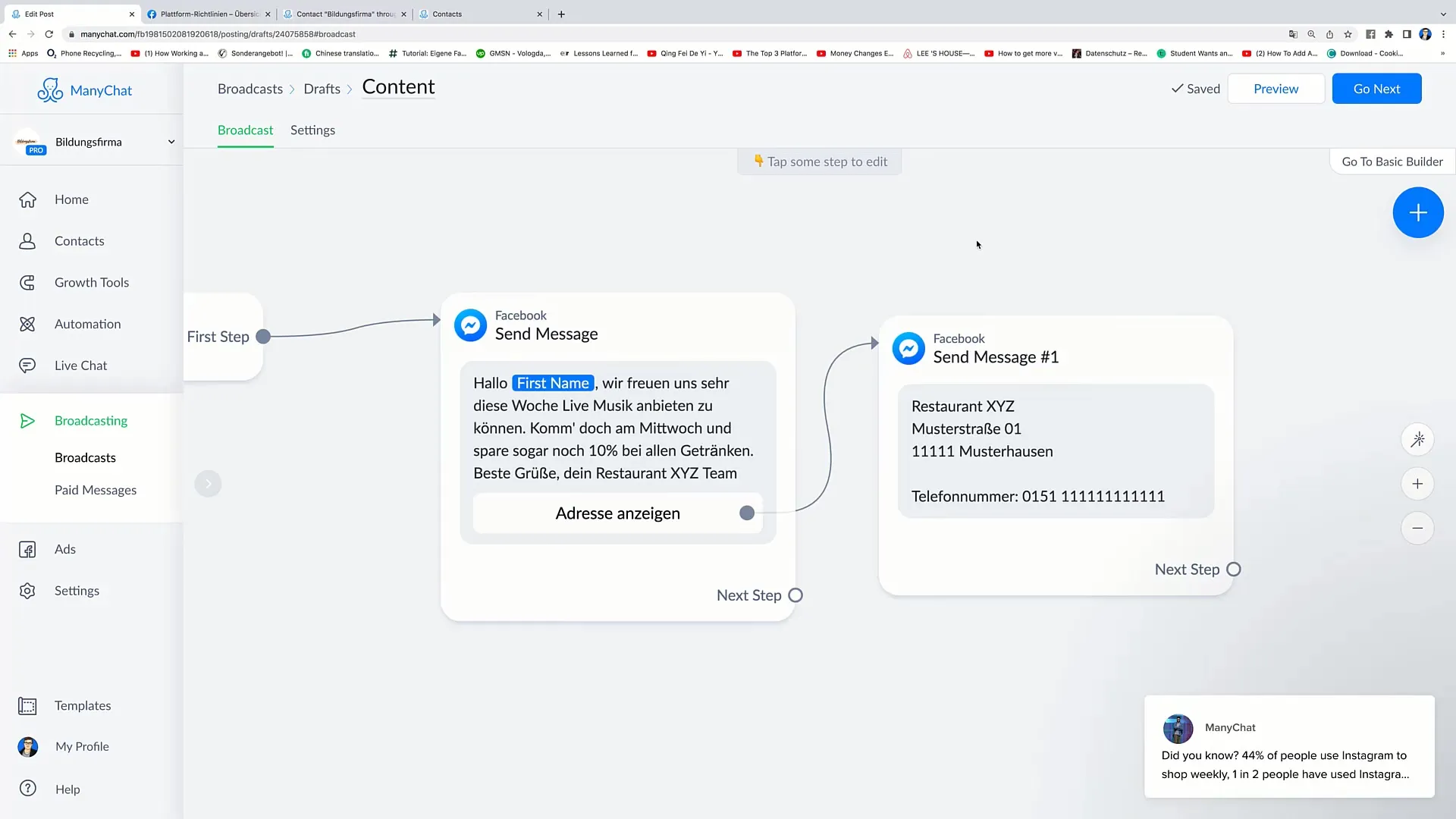
Závěr
V tomto komplexním průvodci jsi se naučil/a, jak vytvořit broadcast. Od personalizace po cílený přístup jsi se naučil všechny nezbytné kroky k úspěšnému šíření svých zpráv.
Časté dotazy
Jak funguje broadcast?Broadcast je automatizovaná zpráva, která je odeslána mnoha příjemcům najednou.
Proč je personalizace důležitá?Personalizace zvyšuje pravděpodobnost reakce příjemce na zprávu.
Mohu přidat obrázky nebo videa?Ano, můžeš přidat obrázky nebo videa, abys zprávu zaujal/a svým ansám.
Jak vybrat cílovou skupinu pro můj broadcast?Můžeš vybrat specifické příjemce, kteří mají obdržet tvou zprávu, abys mohl/a komunikovat cíleně.
Na co si dát pozor ve facebookových směrnicích?Je důležité dodržovat facebookové směrnicí, abys zajistil/a, že tvé zprávy nebudou zablokovány.


